WordPress ユーザーロールが機能しない? この問題を解決する方法は次のとおりです
公開: 2022-08-16WordPress のユーザー ロールの一部が意図したとおりに機能しないという問題が発生している場合、このガイドだけですべての問題を解決できます。 まず、WordPress ユーザー ロールに関連する一般的な問題のいくつかを見てから、WordPress ユーザー ロール プラグインの形で単一のソリューションを提示し、それを使用してユーザー ロールの問題を修正する方法を示します。
それでは、WordPress のユーザー ロールが機能しない一般的な理由について見ていきましょう。
WordPress ユーザーロールが意図したとおりに機能しないのはなぜですか?
WordPress のユーザー ロールが意図したとおりに機能しない理由は多数あります。 以下に一般的なものをいくつか挙げてみましょう。
開発者がコードを台無しにする
最近、WordPress サイトのバックエンドで開発者に作業を依頼した場合、開発者がコードに何らかの変更を加えて、ユーザー ロールの問題が発生した可能性があります。 場合によっては、一部のユーザー ロールが完全に機能しなくなることがあります。 それらの一部は、編集者ユーザー ロールが新しい投稿を追加できないなど、機能の一部を失う可能性があります。
これを別の開発者に修正してもらうのは、費用がかかり複雑になる可能性がありますが、優れたプラグインを使えばすぐに作業を完了できます。
WordPress のデフォルト機能にこだわる
場合によっては、WordPress のユーザー ロールに問題がないこともありますが、デフォルトでは必要な機能がない可能性があります。 たとえば、一部のサイト所有者は、作成者ユーザー ロールが作成者自身の投稿を編集できることを期待している場合がありますが、WordPress は作成者ユーザー ロールでデフォルトでこの機能を提供していない場合があります。
ただし、ユーザー ロール プラグインを使用すると、WordPress ユーザー ロールに新しい機能を簡単に追加できます。
ユーザーロールの削除 WordPress
場合によっては、WordPress サイトで問題が発生している、または意図したとおりに機能していないユーザー ロールを削除したい場合があります。 これらのユーザー ロールを削除し、優れた WordPress ユーザー ロール プラグインを使用してカスタム機能を使用して WordPress に新しいユーザー ロールを追加することもできます。
WordPress ユーザーロールが機能しない問題を修正するために使用するプラグインは?
WordPress Web サイトでユーザー ロールを管理できるプラグインは多数あります。 ただし、WordPress ユーザーロールが機能しないことに関連するすべての問題を修正するには、Profile Builder をお勧めします。
Profile Builder は、最も完全な WordPress ユーザー管理プラグインの 1 つであり、サイトのユーザー ロールを修正できるようにするだけではありません。
WordPressユーザーロールの管理と修正以外の重要な機能のいくつかを次に示します.
- カスタマイズされた登録、ログインなどの重要なユーザー ページの作成
- WordPress パーミッション プラグインまたは WooCommerce マイ アカウント カスタマイズ プラグインとして使用する
- WooCommerce のパスワード強度要件の管理にも使用できます
- 別のページやサブドメインへの WordPress リダイレクトなど、さまざまなタイプのダイレクトを作成できます
- WooCommerce プライベート ストアの設定や WooCommerce でのユーザー登録の承認の有効化など、WooCommerce の高度な機能を提供します
- WooCommerce ソーシャル ログイン プラグインとして使用して、ソーシャル ログイン機能を実装します。
さらに多くの機能があります。 無料版でもユーザー ロールを管理できますが、上記の高度な機能をすべて利用するにはプロ ライセンスを取得する必要があります。
以下では、Profile Builder を使用してユーザー ロールの問題を修正する方法について説明します。
プロファイル ビルダー プロ
最も完全なユーザー管理プラグインを入手して、ユーザー ロールの問題を修正し、WordPress サイトのユーザー管理のあらゆる側面をカスタマイズしてください。
プラグインを入手するまたは無料版をダウンロード
Profile Builderを使用してWordPressユーザーロールが機能しない問題を修正する方法?
ユーザー ロールの問題ごとに異なる修正が必要ですが、Profile Builder を使用すると、WordPress サイトのユーザー ロール システム全体を完全に制御および管理できます。
プロファイル ビルダーのインストール
ただし、最初に、Profile Builder をインストールしてアクティブ化する必要があります。 WordPress ダッシュボードに移動し、[プラグイン] メニューの [新規追加] をクリックし、検索バーに「プロファイル ビルダー」と入力して、[今すぐインストールして有効化] ボタンをクリックします。
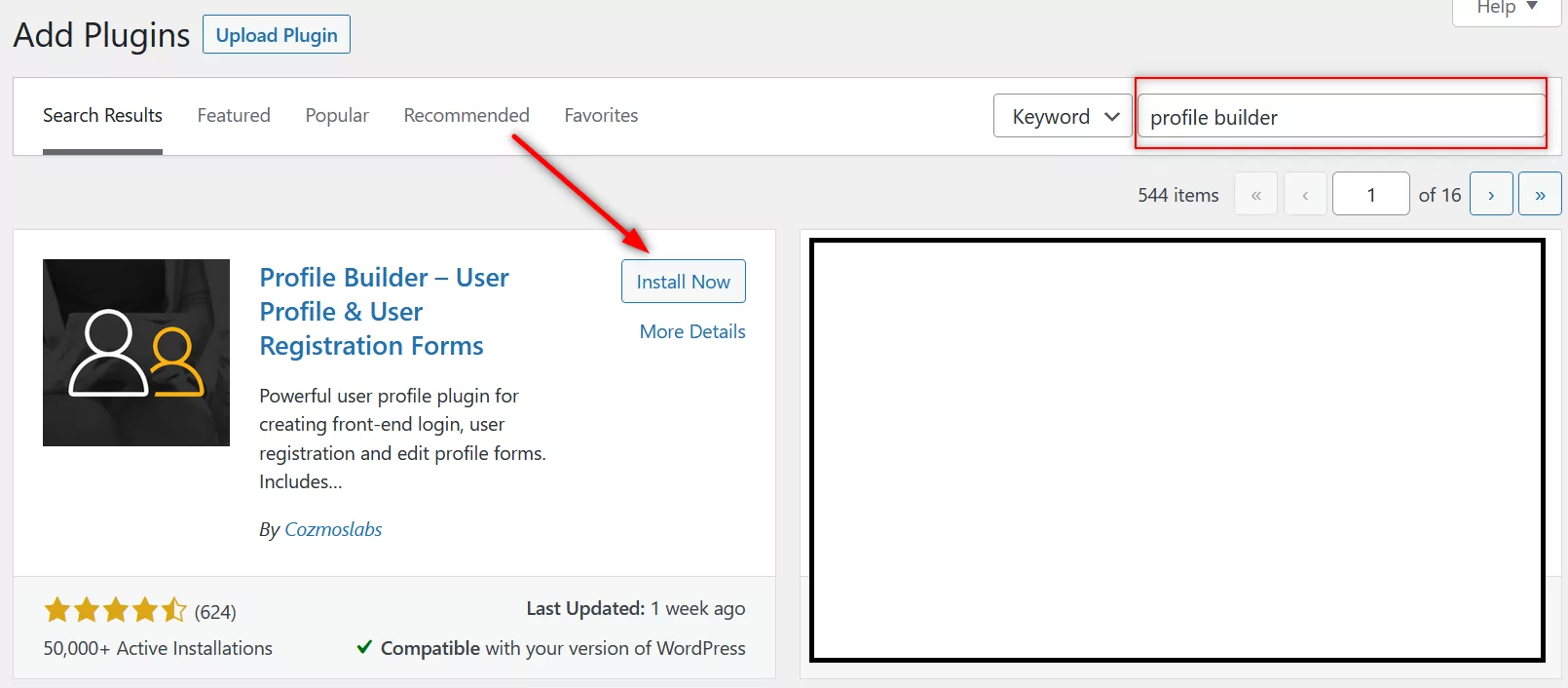
Profile Builder Pro を購入した場合は、Cozmoslabs のアカウントからダウンロードできます。
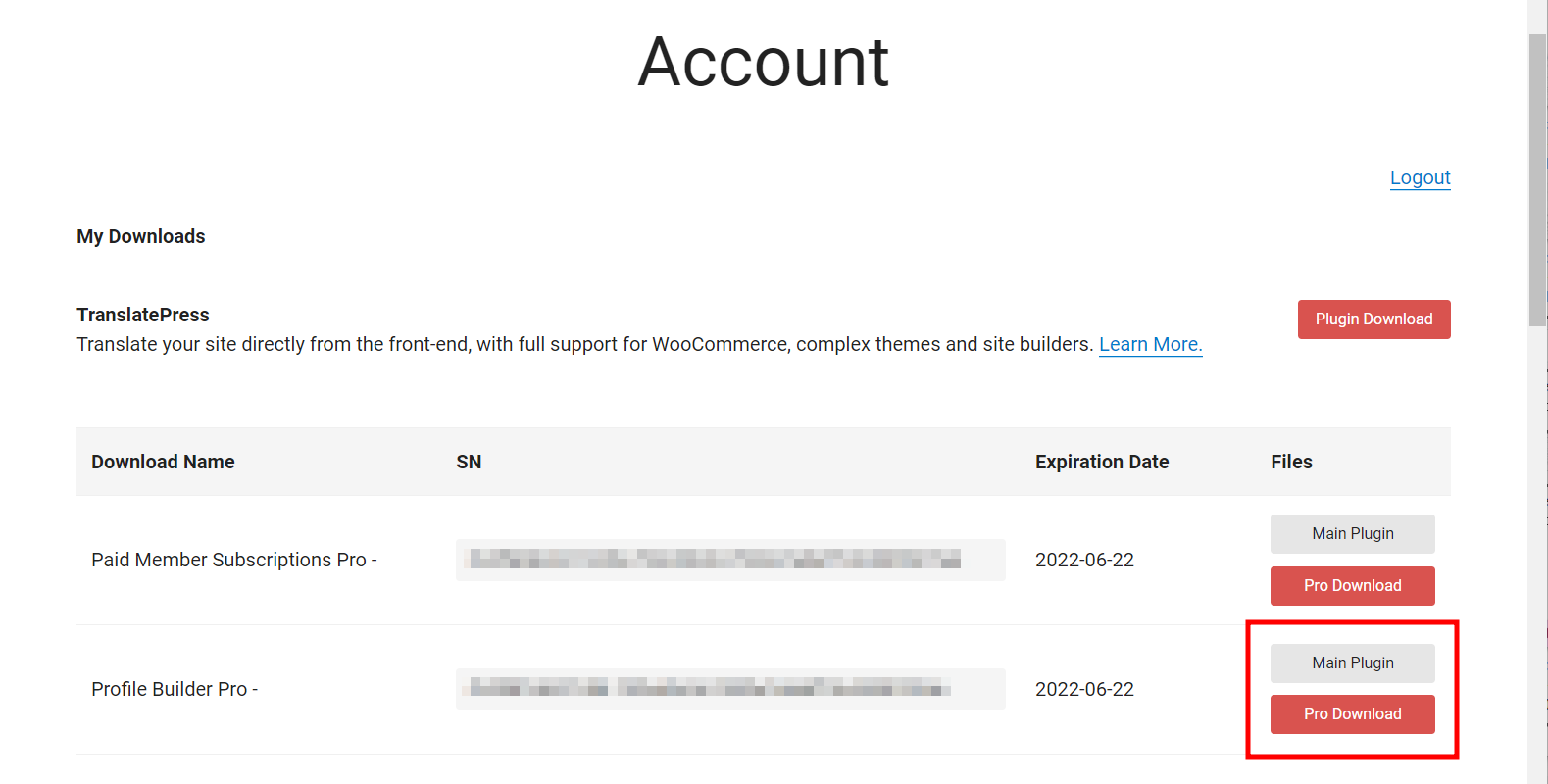
Profile Builder Pro プラグイン ファイルをダウンロードし、[プラグインの追加] ページの上部にある [プラグインのアップロード] ボタンをクリックしてアップロードします。
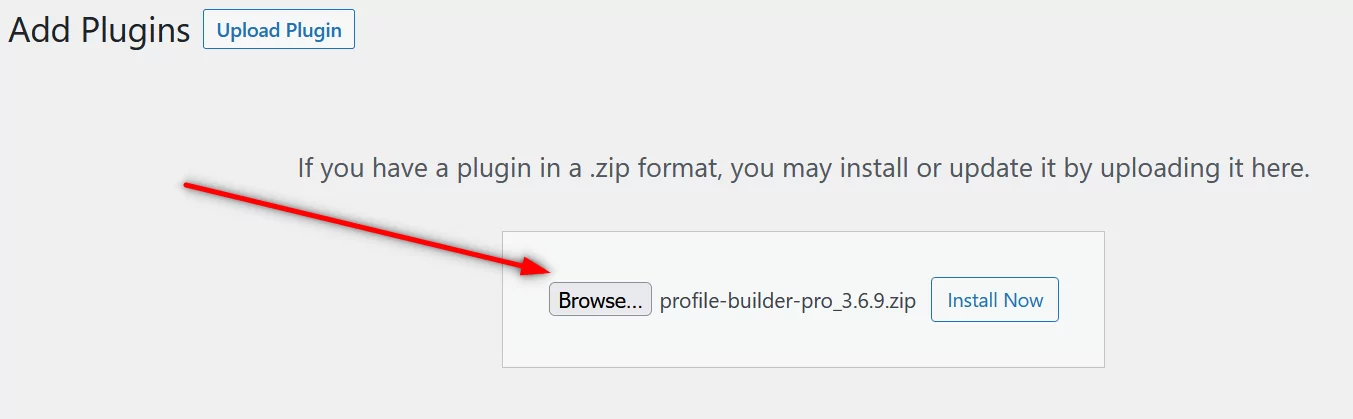
機能していないWordPressのユーザーロールを削除する
一部のサイト所有者は、サイトの一部のユーザー ロールが誤動作するという問題を抱えています。 さまざまな理由が考えられますが、簡単な解決策は、それらを削除して Profile Builder を使用して再作成することです。
ユーザー ロールを削除するには、WordPress ダッシュボードの [ユーザー] メニューにある [ロール エディター] オプションをクリックします。 Profile Builderで作成したメニューです。
ここには、サイトのすべてのユーザー ロールのリストが表示されます。 機能していない、または問題を引き起こしているユーザー ロールの下にある[削除]リンクをクリックします。
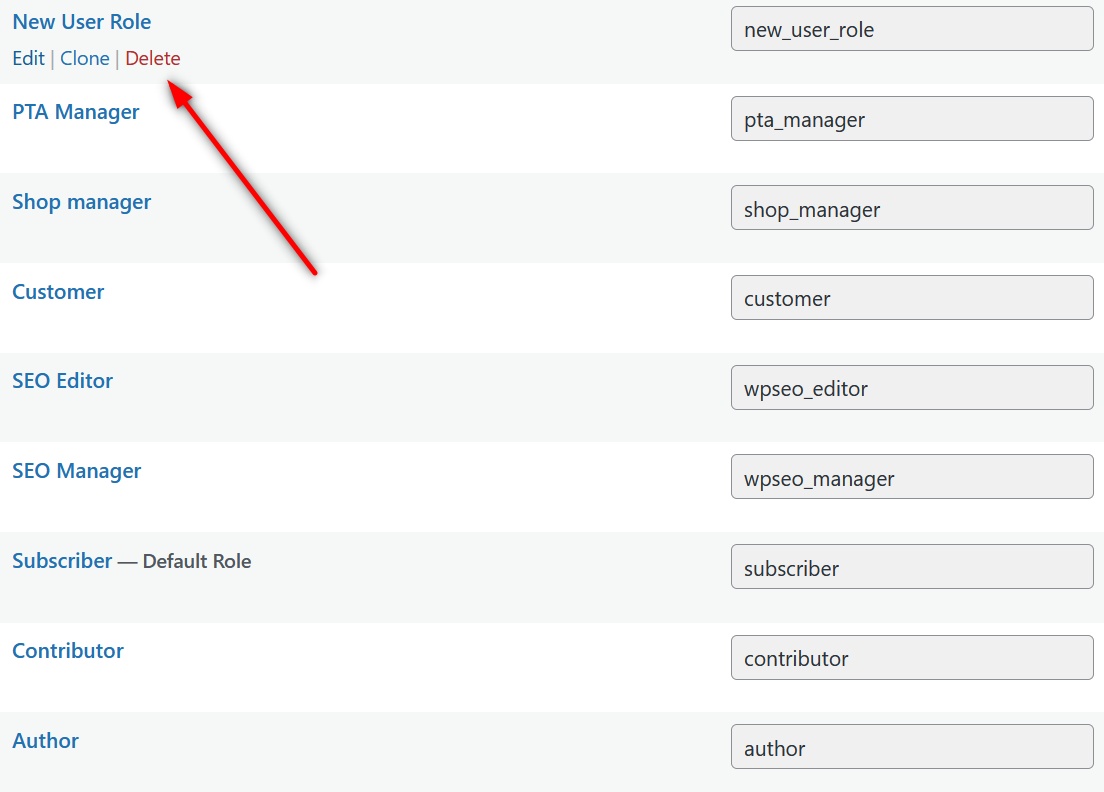
新しいユーザー ロールの追加
前述のように、機能していなかったユーザー ロールまたは上記の手順で削除したユーザー ロールを再作成できます。 同様に、ユーザー ロールに関連する Web サイトのコードのエラーまたは混乱のために重要なユーザー ロールを削除した場合は、Profile Builder を使用してそれらを元に戻すことができます。

Role Editor ページの上部にあるAdd New Roleボタンをクリックするだけです。
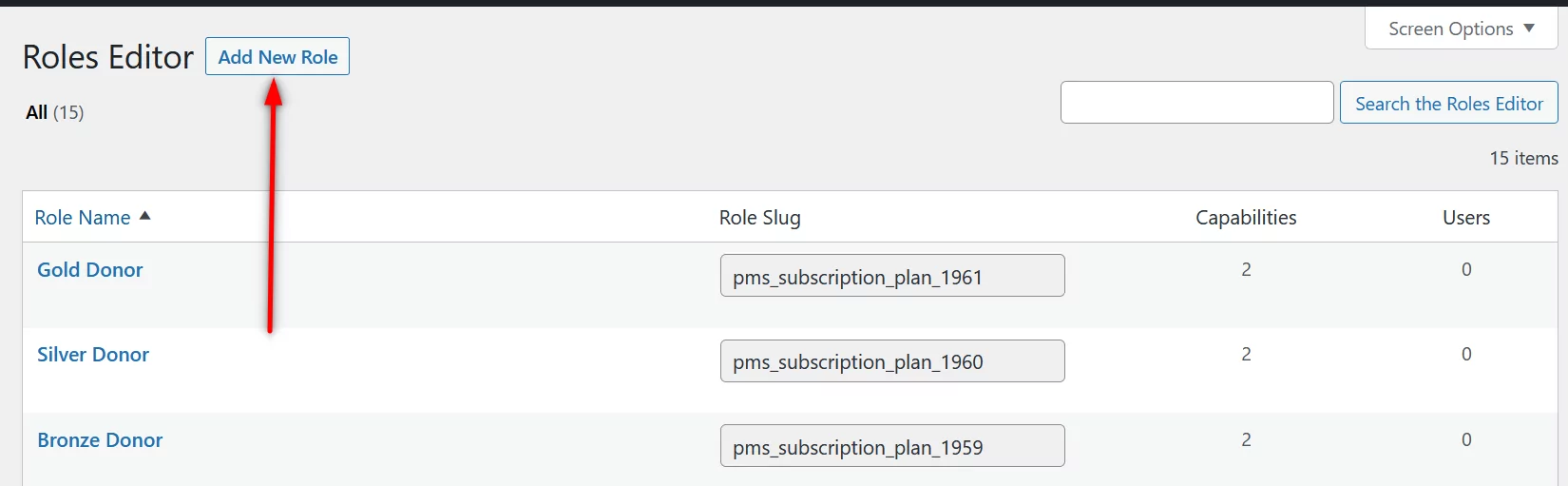
一番上のフィールドを使用して、新しいユーザー ロールに名前を付けます。 次に、機能のドロップダウン メニューを使用して、追加する機能の選択を開始します。
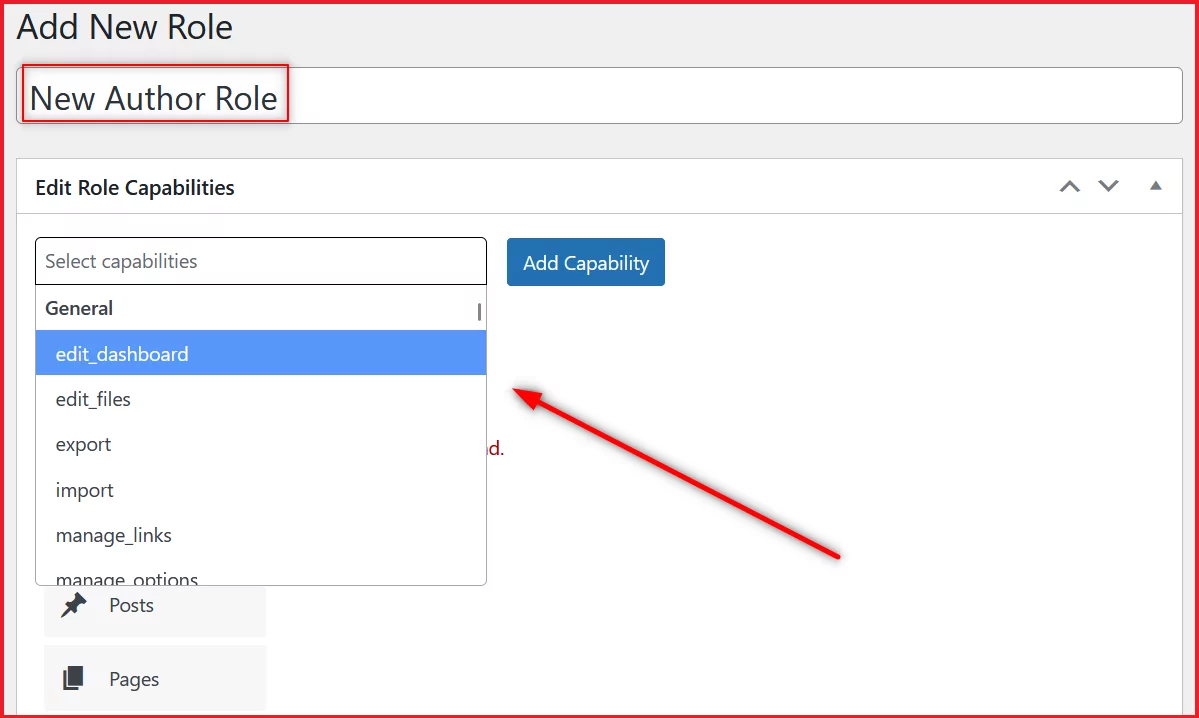
ユーザー ロールに必要な機能をすべて選択したら、[機能の追加] ボタンをクリックします。 それらはすべて、機能オプションの下の空白スペースに表示されます。 それだ。
右側の [公開] ボタンをクリックするだけで、ユーザー ロール (自動的に削除されたロールまたは機能を停止したロール) が復活します。
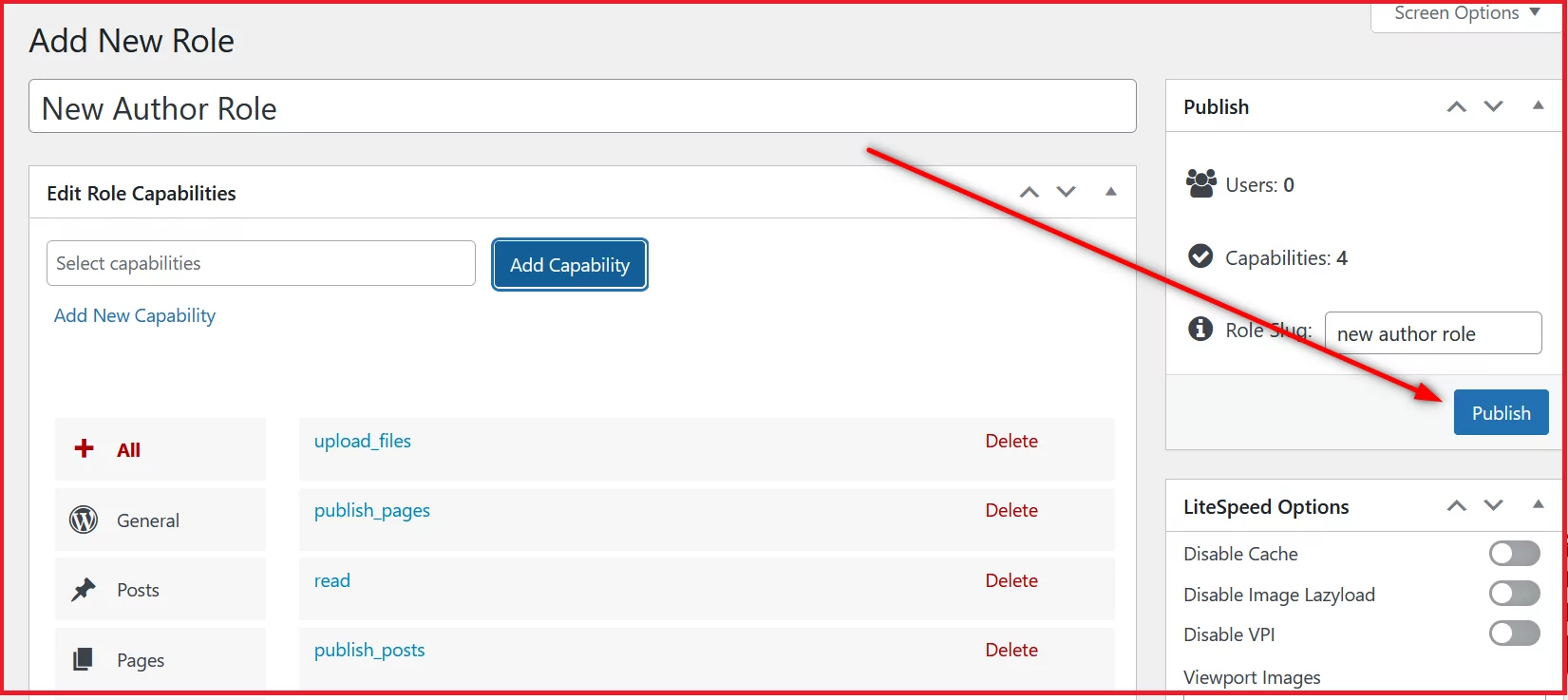
これで、このユーザー ロールは、サイトのすべてのユーザー ロールのリストにも表示されるようになります。
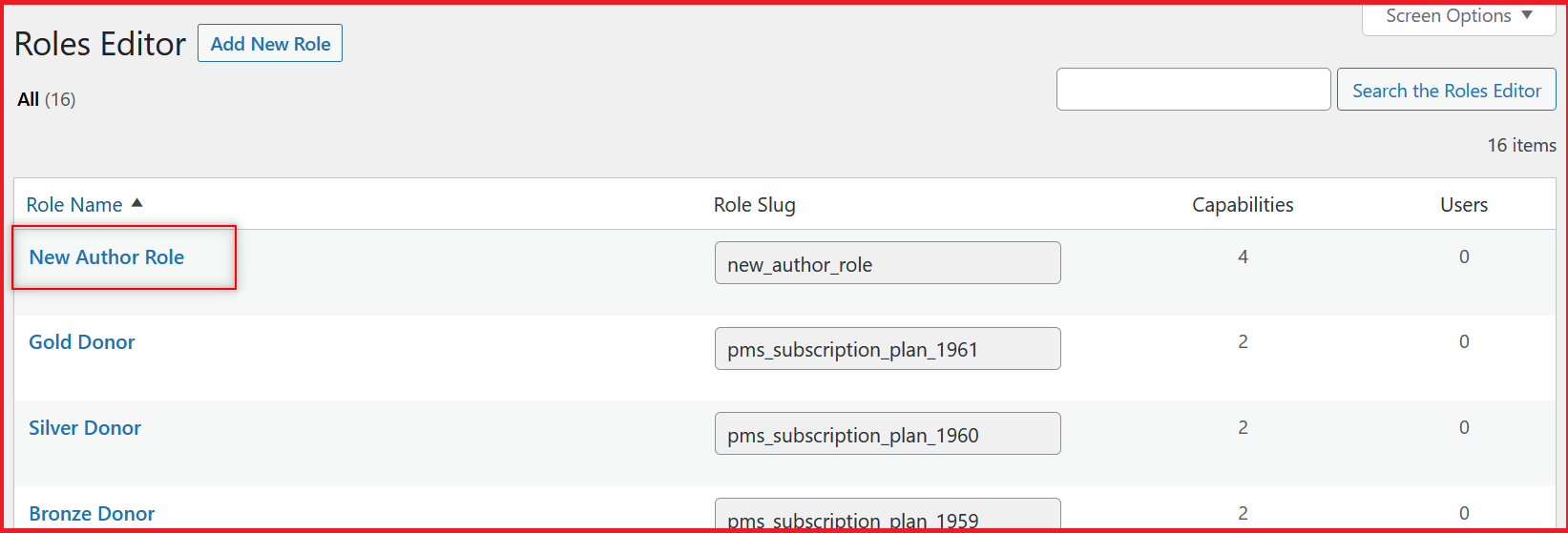
それでもサポートが必要な場合は、WordPress と WooCommerce での新しいユーザー ロールの追加に関する詳細なチュートリアルを参照してください。
ユーザー役割の編集機能
ユーザー ロールの問題によっては、ユーザー ロールが削除されないことがあります。 ただし、それらの機能の一部が失われたり、正しく機能しない場合があります。
コードに手を加えることなく、既存のユーザー ロールの機能を編集および管理できるため、Profile Builder を使用してこれを修正することもできます。
同じRole Editorページに移動するだけです。 次に、機能を編集するユーザー ロールの下にある [編集] リンクをクリックします。
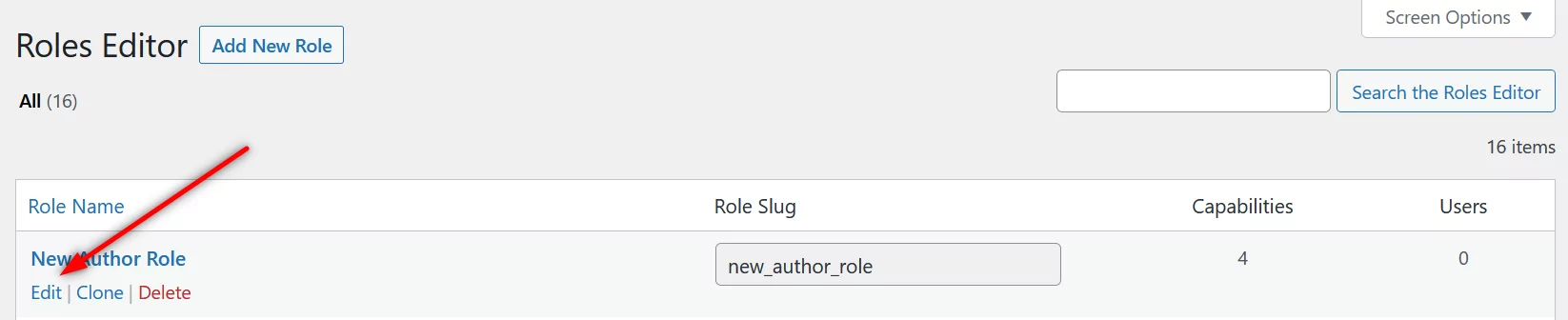
既存の機能を削除したり、新しい機能を追加したりできます。 ユーザー ロールのいずれかの機能が正しく機能していない場合、またはいずれかのユーザー ロールでデフォルトの機能のいずれかが機能しなくなった場合は、ここでそれらを再度追加できます。
上記で説明したように、新しいユーザー ロールを追加するときに、新しい機能を最初から追加したのと同じ方法で追加できます。 正しく機能していない機能を削除し、機能フィールドから再度選択してください。 必要に応じて新しいものを追加することもできます。
それが完了したら、上記で説明したように、右側の [更新] ボタンをクリックするだけです。 ユーザー ロールのすべての機能が再び正常に動作するようになります。
繰り返しになりますが、これらの手順の詳細を理解したい場合は、ロール機能をユーザー ロールに追加する方法を説明する専用の投稿全体を用意しています。
障害のあるユーザー ロール プラグインを置き換える
おそらく、WordPress サイトのバックエンドで開発者が何かを台無しにしたり、自分でコードを変更したりしていない可能性があります。 多くの場合、ユーザー ロールの管理に使用しているプラグインが原因である可能性があります。
一部のユーザー ロールは長期間更新されていません。 これにより、特にプラグインを使用して作成したユーザー ロールが適切に機能しないなど、さまざまな問題が発生する可能性があります。
同様に、長期間更新されていないプラグインも、WordPress サイトでハッキングの試みを招く可能性があります. さらに、プラットフォームとしての WordPress は常に更新されているため、十分な頻度で更新されていないプラグインは、WordPress サイトとの互換性を失う可能性があります。
また、WordPress の更新に対応するために、プラグインも更新する必要があります。
そのため、プラグインが更新に対応していない場合は、プラグインをアンインストールして Profile Builder に置き換えることができます。 これは、Profile Builder が非常に頻繁に更新され、改善や新機能がかなり頻繁にリリースされるためです。
また、WordPress の最新バージョンと互換性がなくなることはありません。 Profile Builder は常に最新バージョンの WordPress と互換性があるように更新され続けています。
[プラグイン] メニューの [インストール済みプラグイン] オプションをクリックし、リストで問題のあるユーザー ロール プラグインを見つけて、まず [無効化] リンクをクリックし、その後[削除]リンクをクリックして、既存のユーザー ロール プラグインをアンインストールできます。

次に、上記で説明した手順に従って、Profile Builder をインストールして有効にします。
WordPress ユーザーロールが Profile Builder で機能しないことに関連するすべての問題を修正します
Profile Builder は、完全な WordPress ユーザー管理およびユーザー ロール ソリューションとして設計されており、柔軟性があり使いやすいです。 クリックするだけで、すべてのユーザー ロールの問題を解決するのに役立ちます。
さらに、プレミアム バージョンを使用すると、WordPress Web サイトのユーザー管理のすべての領域を制御、管理、およびカスタマイズできる多くの高度な機能を利用できます。
プロファイル ビルダー プロ
すべてのユーザー ロールの問題をすばやく修正し、数回クリックするだけでユーザー管理タスクをカスタマイズできる高度な機能をすべて利用できます。
プラグインを入手するまたは無料版をダウンロード
このチュートリアルで説明した解決策について質問がある場合は、下のコメントでお気軽にお知らせください。
